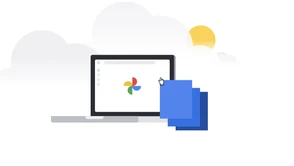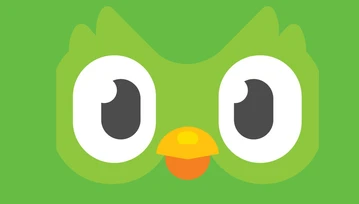Wśród milionów użytkowników Gmaila stosunkowo niewielu zdaje sobie sprawę, że w aplikacji mobilnej ukryta jest funkcja, która może znacznie usprawnić codzienną pracę. Mowa o spersonalizowanych gestach przesunięcia: niewielkim, ale w gruncie rzeczy niezwykle potężnym, narzędziu, które w mig pozwoli zaprowadzić porządek w naszej skrzynce.
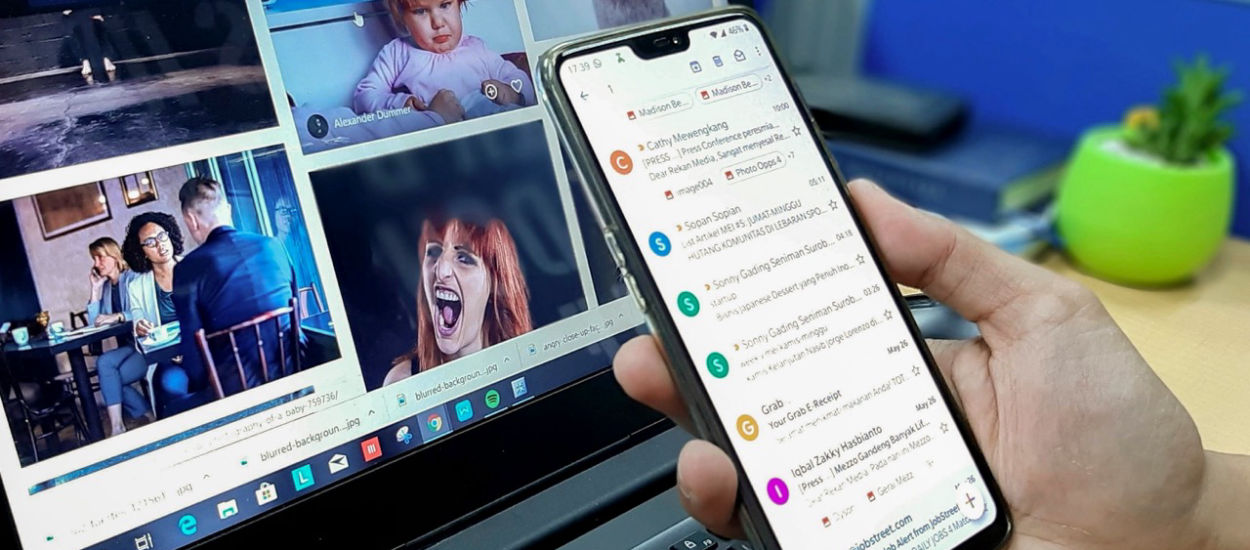
Gest, który zmienia wszystko. Dzięki niemu zachowasz porządek w Gmailu
Poczta e-mail potrafi być utrapieniem. Dziesiątki, a nierzadko nawet setki, wiadomości dziennie są dla nas codziennością. W tym chaosie łatwo przegapić coś ważnego lub najzwyczajniej w świecie utonąć w oceanie powiadomień. Całe szczęście Google doskonale zdaje sobie z tego sprawę, dlatego w Gmailu zaimplementowało opcję, która pozwala błyskawicznie uporządkować skrzynkę by zapanować nad chaosem: gesty. Wystarczy lekkie maźnięcie palcem w lewo lub w prawo, by wykonać wybraną akcję na wiadomości, bez konieczności zagłębiania się w menu i dalszego przeklikiwania.
Domyślnie gest przesunięcia w Gmailu służy do archiwizacji wiadomości. Fakt, to fajna opcja, ale nic nie stoi na przeszkodzie, by zamienić go na co innego. Samodzielnie możemy ustawić, by przesunięcie usuwało maila, oznaczało go jako przeczytany, odkładało na później lub przenosiło do konkretnej etykiety. To właśnie personalizacja tych gestów pozwala całkowicie wywrócić Gmaila do góry nogami i zadbać o to, by był jeszcze wygodniejszy i bardziej spersonalizowany.
Jak zmienić gesty przesunięcia w Gmailu? Praktyczny poradnik krok po kroku
Proces konfiguracji wspomnianego gestu zajmuje zaledwie chwilę. Jeśli chcesz podmienić archiwizację na jedną z innych opcji, w aplikacji Gmail
- Przejdź do sekcji Ustawienia, którą znajdziesz w ukrytym pod trzema kropkami menu na samym dole;
- Przejdź do "Dostosowywanie Odebranych" w sekcji "Odebrane";
- Przejdź do "Działania przesuwania w poczcie";
- Wybierz gest, który chcesz zmienić (przesunięcie w lewo lub w prawo);
Wybierz preferowaną akcję: Archiwizuj, Usuń, Oznacz jako przeczytane/nieprzeczytane, Przenieś, Odłóż, Wycisz lub... wyłącz jakiekolwiek akcje.
Z wprowadzonych w ten sposób zmian możesz skorzystać natychmiast. Ten prosty gest pozwala idealnie wpasować się w styl pracy każdego z użytkowników, jednocześnie sprawiając, by korzystanie z aplikacji było bardziej efektywne i... po prostu wygodniejsze.
Hej, jesteśmy na Google News - Obserwuj to, co ważne w techu